Como criar um roteiro para as tarefas
A roteirização é uma opção de criar várias tarefas da qual você não tem um horário fixo estabelecido, para que o Auvo crie uma sequência, que fique adequado para o seu colaborador
O sistema Auvo monta a rota do seu colaborador conforme o ponto base e a jornada de trabalho dele.
A roteirização calcula a melhor rota possível conforme prioridade da tarefa e distância entre uma tarefa e outra, para não fazer rotas absurdas.
A primeira tarefa será a de prioridade mais alta (selecionada na hora da criação) e mais próxima do ponto base do colaborador.
As próximas tarefas serão selecionadas conforme sua prioridade e distância da última tarefa, economizando assim o combustível e o tempo do colaborador.
ATENÇÃO: só podem ser roteirizadas tarefas para colaboradores que possuem ponto base cadastrado, pois é um ponto chave para que o sistema saiba qual será a primeira tarefa e crie a rota das tarefas seguintes conforme prioridade e proximidade.
Para roteirizar uma tarefa, realize o passo a passo:
- Em agenda, clique em mais ações e vá em Roteirizar.
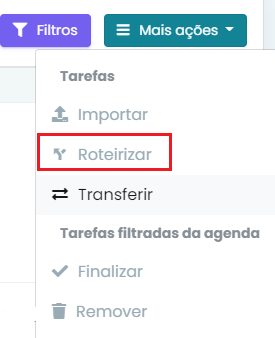
- Selecione o colaborador que será roteirizado e data de início da roteirização.
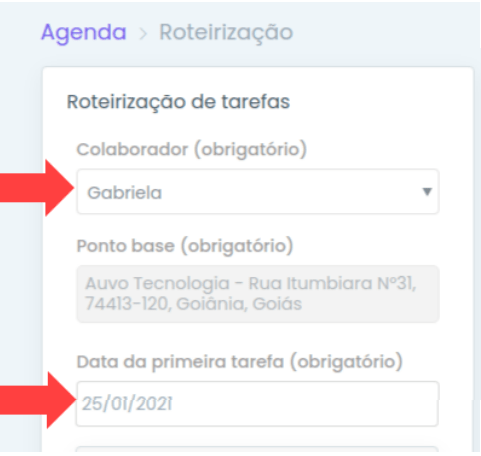
- Estabeleça os dias de trabalho, horário de trabalho e horário de almoço
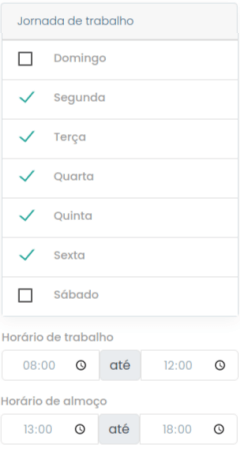
- Preencha os campos obrigatórios e máximo das outras informações operacionais
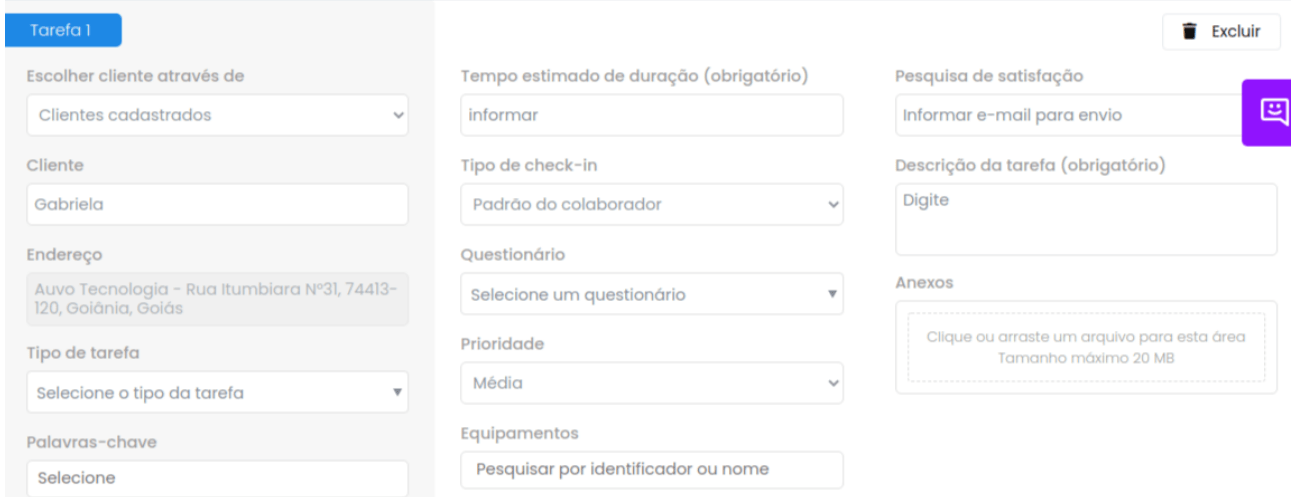
Após preencher todos os campos, se desejar criar mais uma tarefa, clique em Nova tarefa e realize o mesmo procedimento.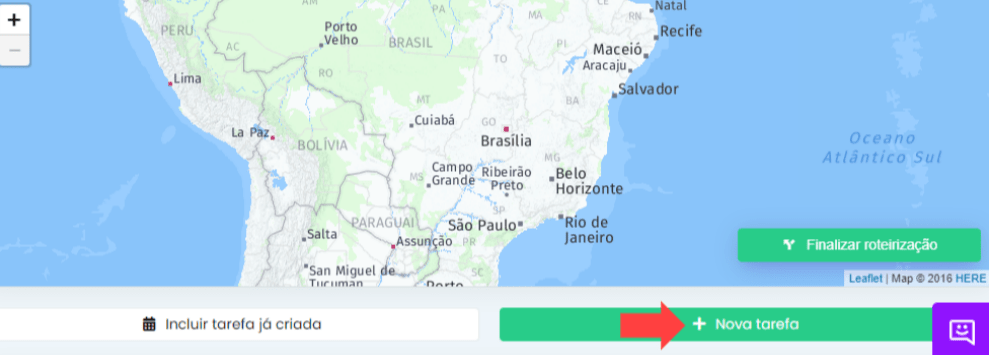
Você pode incluir uma tarefa já criada clicando no botão "Incluir tarefa já criada".
Importante: Ao incluir tarefas existentes em uma roteirização, as informações referentes a data, hora e colaborador podem ser alteradas. - Ao concluir, clique em Finalizar roteirização.
- Será apresentada uma sequência que para o Auvo é ideal, considerando a distância e as
prioridades da tarefa. Ao concordar, clique em Criar tarefas da rota.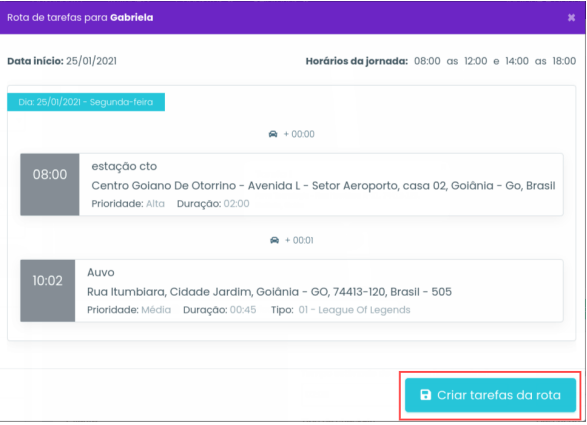
Você pode criar um roteiro para uma tarefa sem agendamento, basta seguir os passos:
- Na aba de agenda, clique em "Tarefas Sem Agendamento"
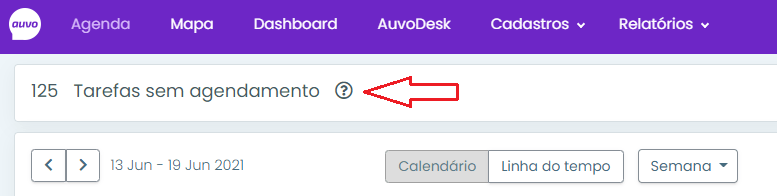
- Selecione uma ou várias tarefas e clique em roteirizar.
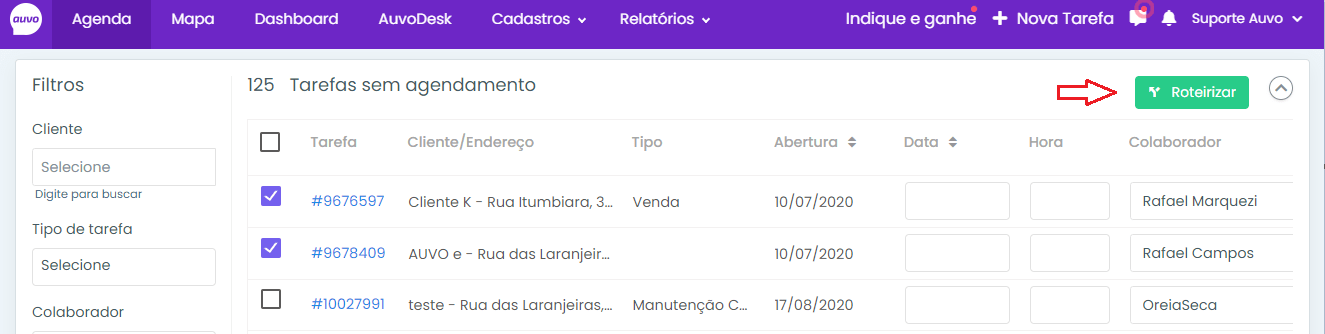
- Siga a partir do Passo 2 da roteirização de tarefas agendadas para concluir.
Para qualquer problema na criação do seu roteiro, basta contatar o suporte que daremos o apoio necessário.
